F2 - Abre/Fecha Venda
A tecla de função F2 serve tanto para abrir como fechar o cupom fiscal.
Para iniciar uma venda primeiramente pressione a tecla F2 ou clique no botão '[F2] Abre/Fecha Venda',
Feito isto o estado do ECF passa de 'Livre' para 'Venda Aberta' e no campo 'Produto' podemos digitar o código do produto para venda ou pressionar a tecla F10 para consultar produtos caso não saiba o código do mesmo, como podemos ver na figura abaixo:
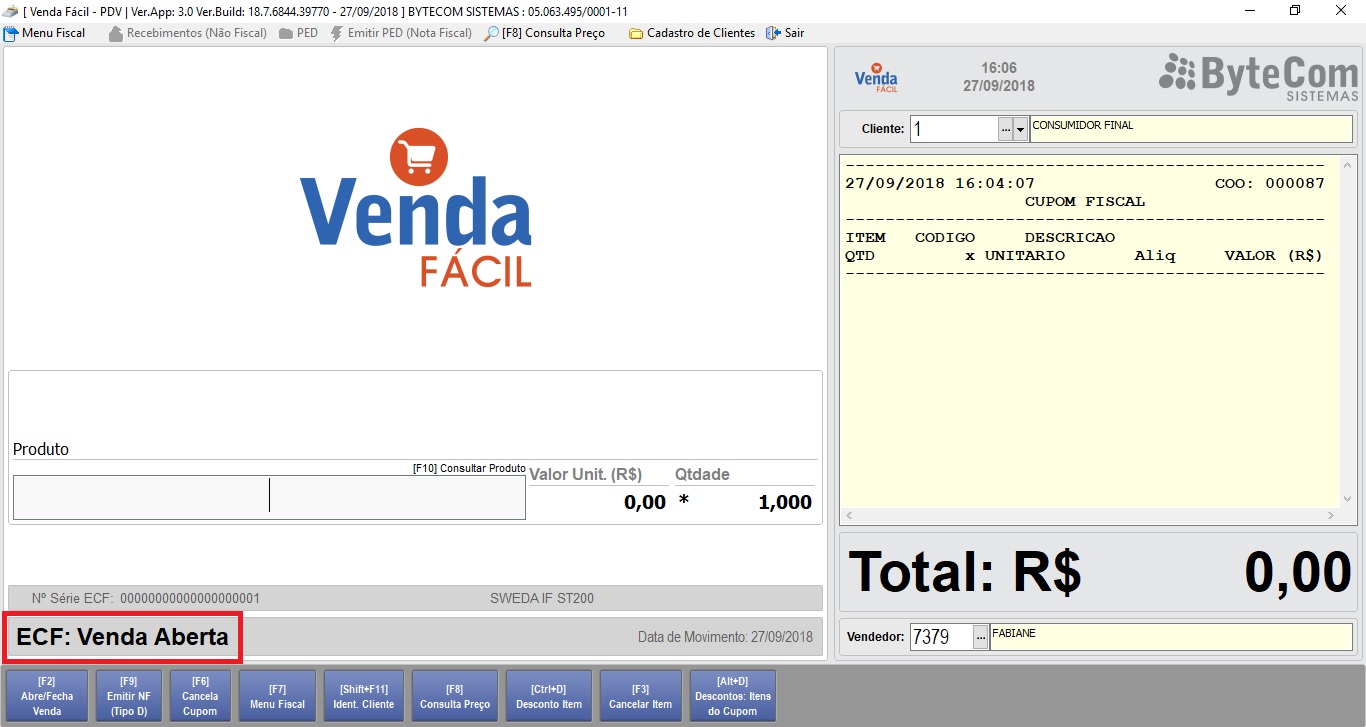
Para vender mais de uma unidade, antes de digitar o código devemos digitar a quantidade seguida do asterisco ( * ), teclar Enter e em seguida o código do produto ou consultar pela tecla F10 e teclar Enter, conforme podemos ver na figura abaixo:
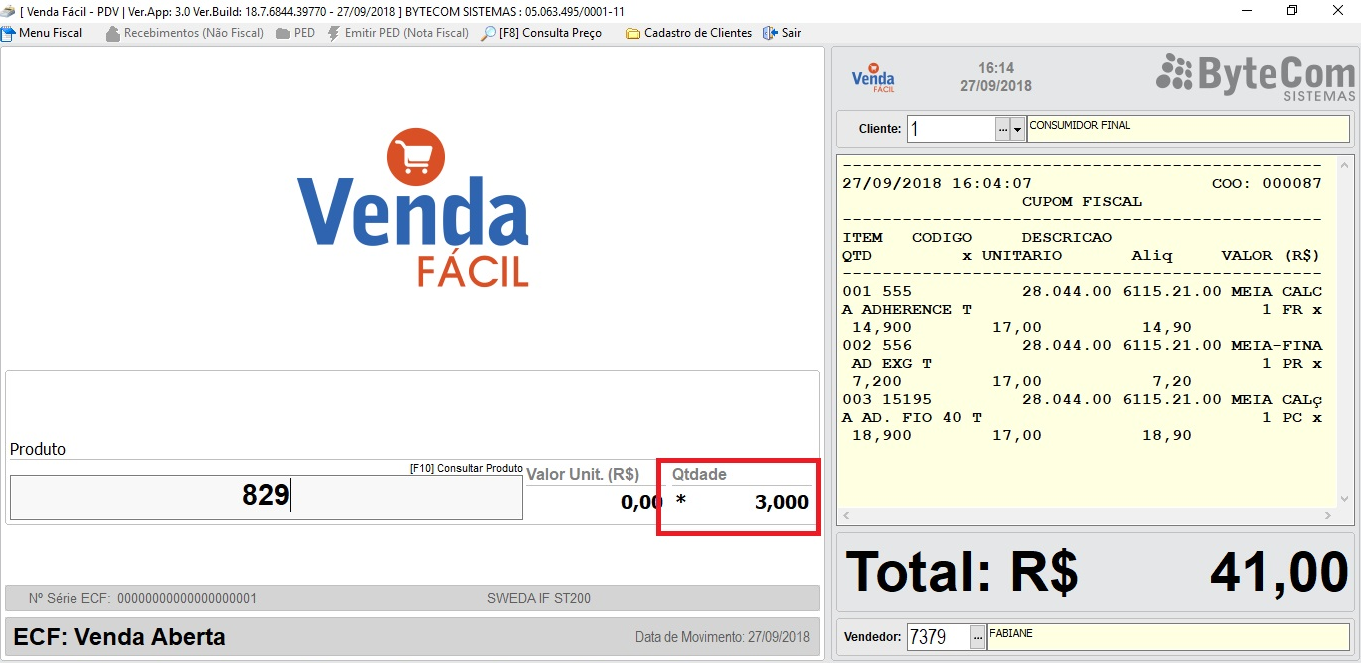
No cupom fiscal podemos observar que logo após a descrição do produto temos impresso a letra 'T' ou 'P', conforme podemos ver na figura abaixo:
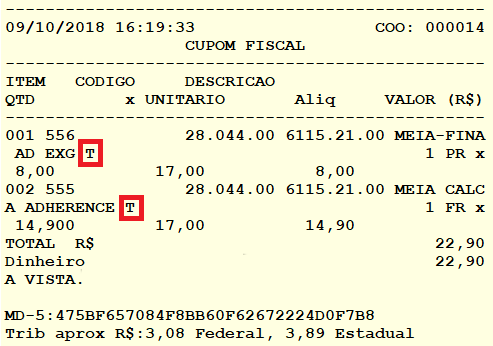
A letra 'T' significa que o produto vendido é de terceiros e a letra 'P' significa que o produto vendido é de produção própria.
Incluído todos os produtos para a venda devemos pressione a tecla F2 ou clique no botão '[F2] Abre/Fecha Venda' para finalizar a venda, então será aberta uma tela que irá permitir informar o tipo de pagamento, conforme a figura abaixo:
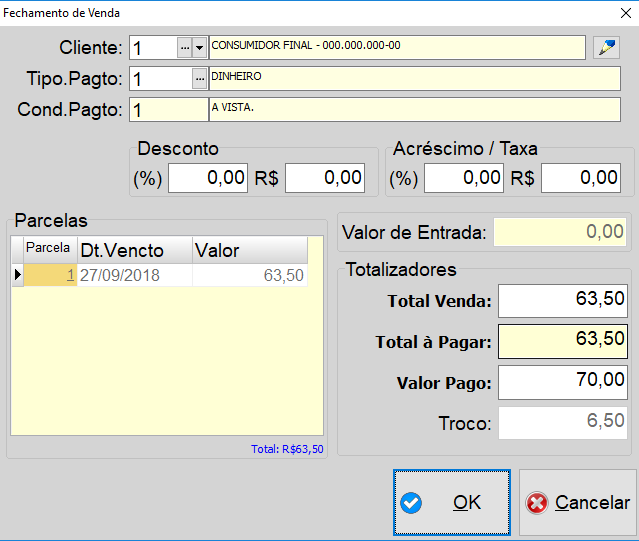
1 - Campo Cliente.
Como padrão o sistema traz neste campo o cliente 'Consumidor Final', pode ser informado um cliente já cadastrado clicando no botão  ou tecla F10 para consultar os clientes cadastrados. Também podemos informar os dados do cliente para sair impresso no cupom fiscal sem a necessidade de cadastrar o cliente clicando no botão
ou tecla F10 para consultar os clientes cadastrados. Também podemos informar os dados do cliente para sair impresso no cupom fiscal sem a necessidade de cadastrar o cliente clicando no botão ![]() e será aberta uma janela para informar os dados do cliente para serem impressos no cupom fiscal, conforme podemos ver na figura abaixo:
e será aberta uma janela para informar os dados do cliente para serem impressos no cupom fiscal, conforme podemos ver na figura abaixo:
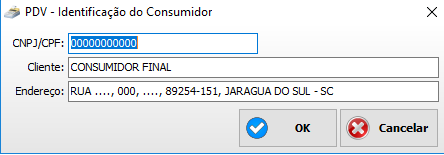
Preencha os campos com os dados do cliente e clique no botão 'OK', desta forma sairá impresso no cupos os dados do cliente e o mesmo não será preciso ser cadastrado no sistema.
Também podemos identificar previamente o cliente clicando no botão '[Shift+F11] Ident. Cliente' ou pelo teclado, conforme explicado no tópico [Shift+F11] Ident. Cliente.
Para cadastrar um cliente novo no sistema pelo PDV-ECF, antes de fazer o fechamento do cupom fiscal deve ser feito o cadastro pelo menu Cadastro de Clientes.
2 - Tipo Pagamento.
Como padrão o sistema traz neste campo o Tipo Pagto 'Dinheiro, 'pode ser informado outro tipo de pagamento clicando no botão  ou tecla F10 para escolher os já cadastrados.
ou tecla F10 para escolher os já cadastrados.
3 - Condição Pagamento.
Como padrão o sistema traz neste campo o Cond. Pgto 'A VISTA ', pode ser informado outra condição de pagamento clicando no botão  ou tecla F10 para escolher as já cadastradas.
ou tecla F10 para escolher as já cadastradas.
4 - Desconto.
Para ser dado um desconto no valor total de fechamento do cupom fiscal podemos informar no primeiro campo o percentual ou no segundo campo o valor a ser dado desconto.
5 - Acréscimo/Taxa.
Para ser dado um Acréscimo ou ser cobrada uma taxa no valor total de fechamento do cupom fiscal podemos informar no primeiro campo o percentual ou no segundo campo o valor a ser dado o acréscimo ou taxa.
6 - Parcelas.
No quadro Parcelas serão mostrados os valors de cada parcela conforme a condição de pagamento selecionada. Se a condição for à vista, somente um valor será apresentado e na coluna 'Dt.Vencto' será mostrada a data de hoje. Se a condição de pagamento for em mais parcelas, serão apresentadas todas as parcelas conforme a condição de pagamento com suas respectivas datas de vencimento e o valor.
7 - Valor de Entrada.
Este campo somente será liberado para ser informado o valor da entrada (em dinheiro) se a condição de pagamento for com entrada e as demais parcelas serão apresentadas no quadro Parcelas.
8 - Totalizadores.
Nesta parte da janela de fechamento serão informados o valor total da venda e no campo Valor Pago deve ser informado o valor que foi dado em dinheiro, se for informado o valor pago maior que o valor total do cupom fiscal o campo 'Troco' será preenchido com o valor do troco, como podemos ver na figura abaixo:
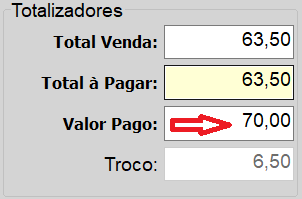
Se o cliente desejar pagar em várias formas de pagamento (vários cartões ou dinheiro e cartão) pressione a tecla F11 ou clique no botão '[F11] Fechamento Multi-Formas' para finalizar a venda, então será aberta uma tela que irá permitir fazer este tipo de fechamento, conforme explicamos no tópico F11 - Fechamento Multi-Formas.
Created with the Personal Edition of HelpNDoc: Full-featured EPub generator